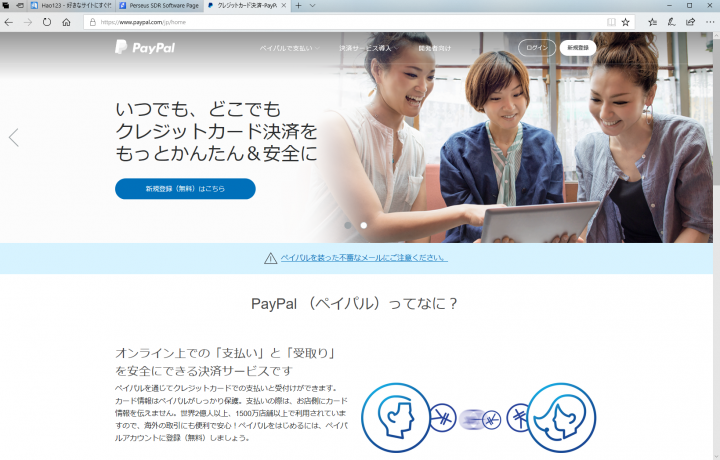お役立ち情報media
2018年01月12日
受信機
PERSEUS V5ソフトウェアを有償で入手する方法

より高速化された PERSEUS V5 ソフトウェアのデジタル処理エンジン
PERSEUSソフトウェアはVersion 5となって、より高速なデジタル処理エンジンを搭載し、大画面化するコンピュータのトレンドにマッチした高解像度の表示が可能になる等、多くの点が改良されました。その主な機能を上げると
V5ソフトウェアの主な機能:
2560×1400ピクセルのHDMI画面解像度までサイズ変更可能なアプリケーション・ウィンドウ
新しくなった、より高速なデジタル信号処理エンジン
非常に高速なスペクトル/ウォーターフォール画面のリフレッシュレート(最大120ライン/秒)
大幅に改善されたウォーターフォールの品質
より快適なスペクトル表示のためダイナミック・スペクトルを平均化
マン・マシン・インターフェースを改良し、チューニング・オプションを改善しました
Microsoft Windows XP / Windows 7 / Windows 8.1 / Windows 10 オペレーティング・システムの完全サポート
スプリットスペクトル/ウォーターフォールの表示操作を今後サポート予定
等となっています。2015年10月以降にMicrotelecom社から出荷されたPERSEUS(シリアルNo.04983以降)をご使用のお客様はV5ソフトウェアを無償でご使用になることができますが、それ以前の機体に関しては、残念ながらV5ソフトウェアのライセンスを購入しなければ使用できなくなっています。そのライセンス購入手続きについて、多くのお問い合わせを頂いておりますので、ここで説明させていただきます。
PERSEUS V5ソフトウェアのダウンロードとインストール
2015年10月以前製造のPERSEUSをお使いのお客様は、まずMicrotelecom社のホームページよりPERSEUS V5ソフトウェアをダウンロードして下さい。ダウンロードしたファイルを解凍しインストールします。PERSEUS受信機をPCに接続した状態でインストールしたPERSEUSソフトウェアを立ち上げると、下記のようなメッセージが現れると思います。
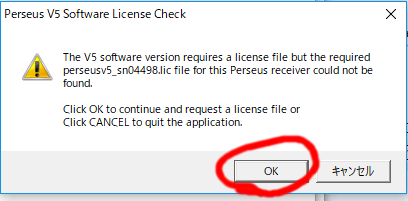
これはお客様のPERSEUSハードウェアが2015年10月以前製造の機体(シリアルNo.04498)であり、ライセンスを購入しないとPERSEUS V5ソフトウェアを使用することが出来ないことを意味します。ライセンス購入をリクエストするためには”OK”をクリックします。すると下のような入力ウィンドウが開きますので、お客様の情報を入力していきます。
ライセンス・リクエスト・ファイルの生成
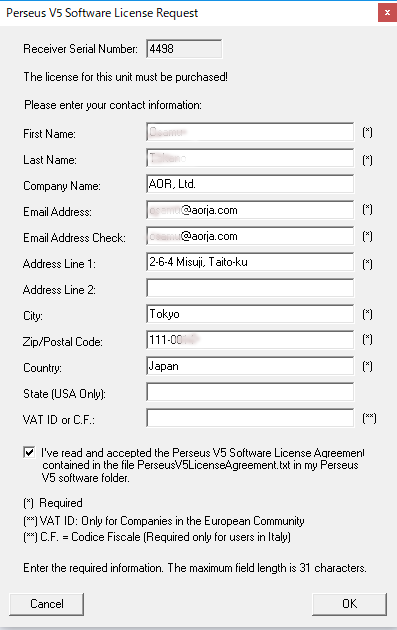
受信機のシリアルNo.はPCと接続していれば自動的に取得されます。以下入力する内容は「名」「姓」「会社・組織名(無くても可)」「メールアドレス」(2回入れる必要があります)「住所1」「住所2」(住所2は無くても可)「都市名(都道府県名)」「郵便番号」「州名(米国のみ)」最後の「VAT ID or C.F.」はEU圏内またはイタリアに住んでいる方のみに必要ですので記入しなくてOKです。入力は半角英数字でお願いします。その次の”I’ve read and accepted the Perseus V5 Software License Agreement ~”にチェックを入れます。”OK”をクリックすると以下のようなメッセージが現れます。

これは”perseusv5_sn04498.txt”というファイルがあなたのPerseus V5 softwareフォルダーの中にできましたということを知らせるもので、snの後の数字はPERSEUSハードウェアのシリアル・ナンバーになります。次にこのファイルをMicrotelecom社へメールする必要があります。
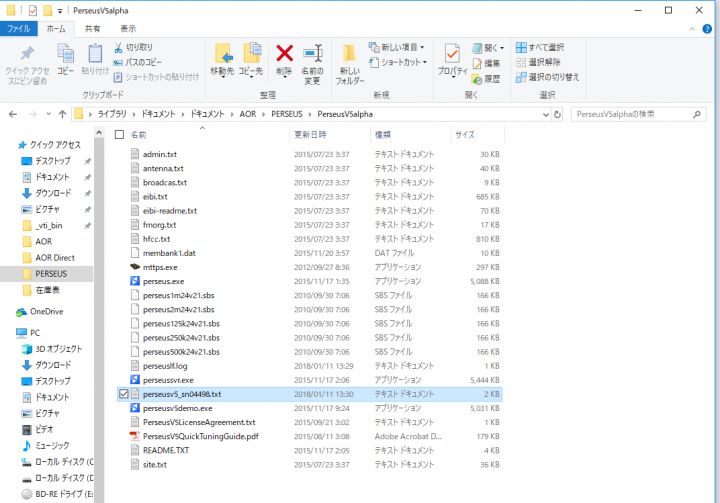 PerseusV5alphaフォルダを開けて頂くと”perseusv5_sn00000.txt”(sn以降はお客様のPERSEUSのシリアル・ナンバーです)というファイルがあると思いますので、このファイルをinfo@microtelecom.itあてにメールで送付します。メールのタイトルは”Perseus V5 license request”等としておけばよいと思います。メール本文は”Hello. I requested Perseus V5 Software license for my Perseus receiver(S/N00000). And I payed via Paypal. Best regards.”などのように記載すればよいと思います。(S/N00000にはお客様のPERSEUSのシリアル・ナンバーを記入します)また本文の末尾にファイルの後半(下の図の矢印で囲んだ部分)をコピペしておくとよいと思います。
PerseusV5alphaフォルダを開けて頂くと”perseusv5_sn00000.txt”(sn以降はお客様のPERSEUSのシリアル・ナンバーです)というファイルがあると思いますので、このファイルをinfo@microtelecom.itあてにメールで送付します。メールのタイトルは”Perseus V5 license request”等としておけばよいと思います。メール本文は”Hello. I requested Perseus V5 Software license for my Perseus receiver(S/N00000). And I payed via Paypal. Best regards.”などのように記載すればよいと思います。(S/N00000にはお客様のPERSEUSのシリアル・ナンバーを記入します)また本文の末尾にファイルの後半(下の図の矢印で囲んだ部分)をコピペしておくとよいと思います。
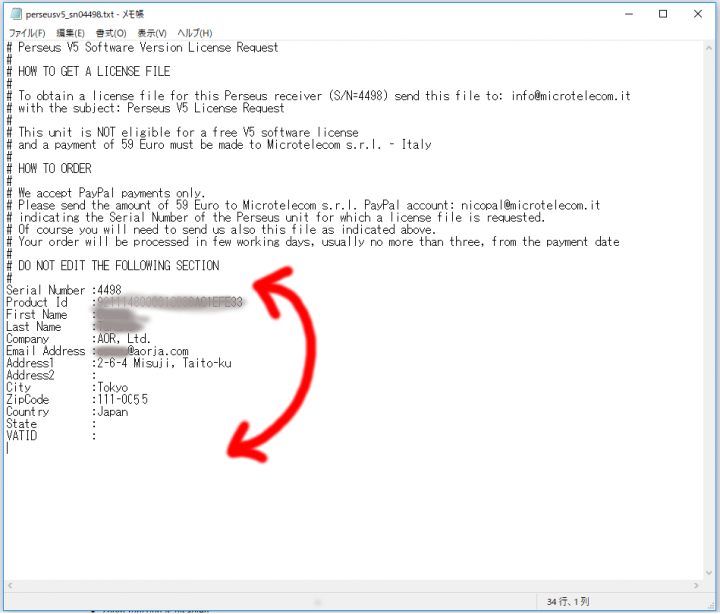 PayPalで料金の支払い
PayPalで料金の支払い
Microtelecom社では支払いをPayPalでのみ受け付けております。PayPalのアカウントをお持ちでない方はPayPalのアカウントを作る必要があります。PayPalのサイトも日本語版がありますので、登録はサイトの説明通りに進めて頂ければ大丈夫です。尚、PayPalのアカウントのメールアドレスとライセンス・リクエストを送るメールアドレスは同じ方が望ましいですが、異なっていても送金したPayPalアカウントをライセンス・リクエストを送る際に「私のPayPalアカウントは〇〇です」と指定しておけば対応してもらえます。今回私も個人のPayPalアカウントから送金し、会社のメールアドレスからライセンス・リクエストを送りましたが、無事対応してもらえました。下の画像をクリックしていただくとPayPalのサイトにアクセスできます。
PayPalのアカウントにログインすると以下のような画面が表示されます(2018年1月現在)。「商品またはサービスの代金を支払う」をクリックします。
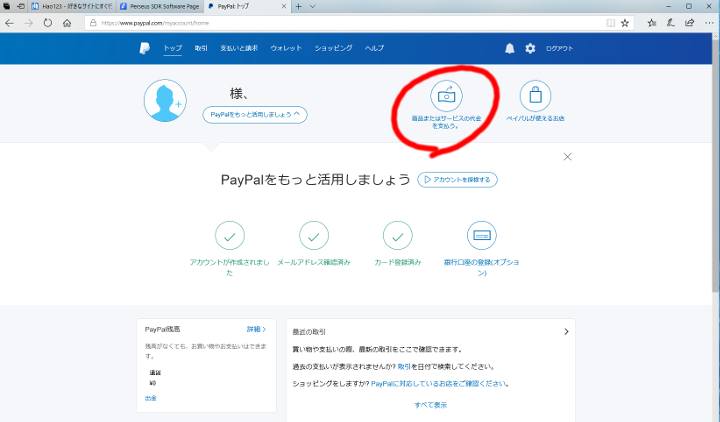
すると以下のような画面が表示されますので、支払先アカウントに”nicopal@microtelecom.it”と入力します。「次へ」をクリックします。
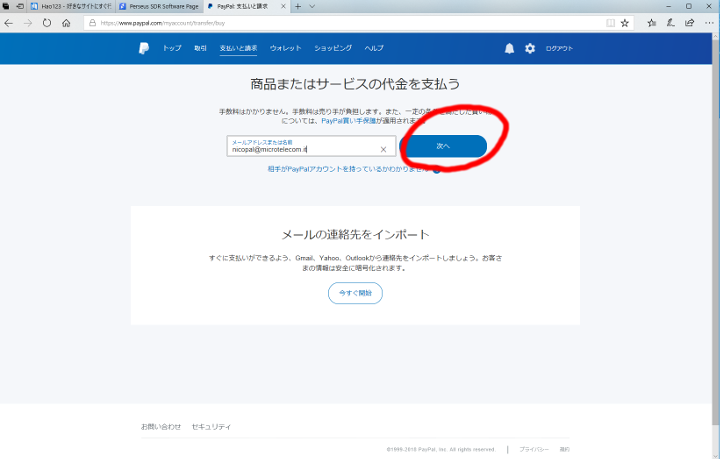
支払金額(59ユーロ)を入力し、その下の連絡欄には先ほどMicrotelecom宛てに送ったファイルの内容で本文にコピペしたデータを同じようにコピペしておけばよいでしょう。
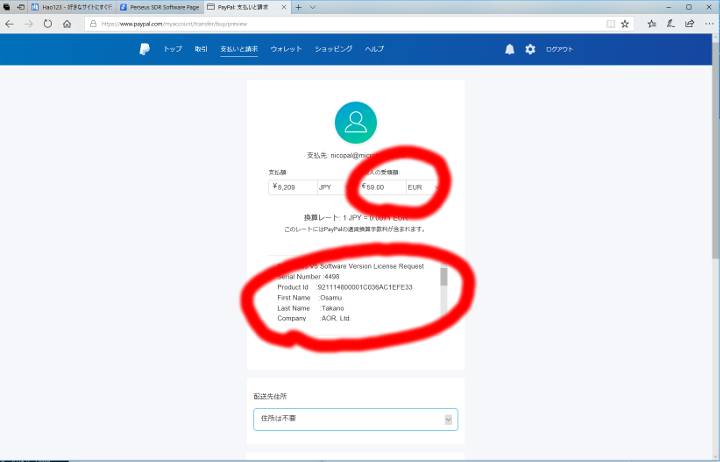
ユーロで金額を入れると自動的に日本円に換算されます。「OK」をクリックして支払いは終了です。
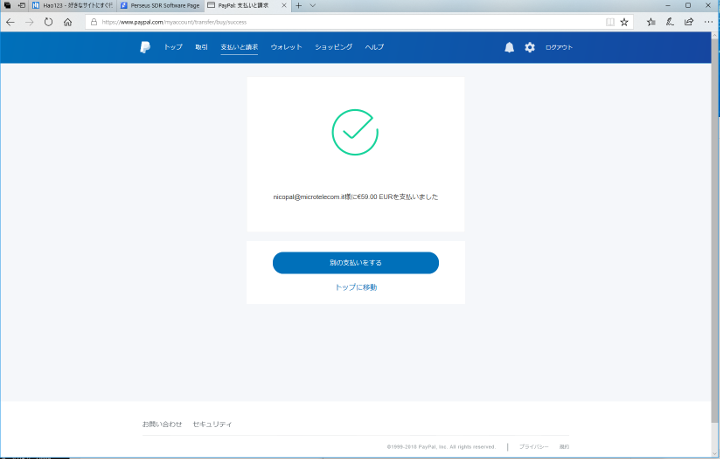
手続きを行ってから3営業日以内にMicrotelecom社からメールでライセンス・ファイルが送られてきますので、そのファイルをPerseusV5alphaフォルダの中に入れておきます。これでperseusv5アプリケーションが起動可能になります。ライセンス・ファイルはPERSEUS本体のシリアル番号に紐付いていますので、シリアル番号の異なる機体で使用する場合は新たにライセンス・ファイルを取得する必要がありますのでご注意ください。